
Cuprins:
- Pasul 1: Materiale
- Pasul 2: Pregătiți-vă spațiul
- Pasul 3: Circuit
- Pasul 4: Construiți butoane
- Pasul 5: Instalați butoane pentru rotire
- Pasul 6: Atașați Arduino la bicicletă
- Pasul 7: Instalați Reed Switch și Magnet
- Pasul 8: Testați comutatorul Reed
- Pasul 9: Programați Arduino
- Pasul 10: Finalizarea configurării
- Pasul 11: Ride Through Walls
- Pasul 12: Depanare
- Autor John Day [email protected].
- Public 2024-01-30 11:45.
- Modificat ultima dată 2025-01-23 15:04.

Riding Through Walls: Google Street View Stationary Bike Interface vă permite să parcurgeți Google Street-View din confortul camerei dvs. de zi. Folosind niște electronice simple, un Arduino, o bicicletă staționară, un computer și un proiector sau televizor, puteți explora lumea fără a pleca de acasă. Consultați https://ridingthroughwalls.megansmith.ca/ pentru mai multe informații.
Pasul 1: Materiale
Lista de componente
- Senzor ușă / comutator Reed (Adafruit ID375, Sparkfun COM-13247, Digikey COM-13247)
- 1 sau 2 magneți (Adafruit ID9, Sparkfun COM-08890)
- 2 butoane (Adafruit ID471, Adafruit ID1505, Sparkfun COM-09337, Sparkfun COM-11967, Sparkfun COM-11994, Digikey COM-09337)
- Sârmă 7,62 m (25 ft) (Adafruit ID290 / ID2984, Sparkfun COM-08022 / COM-08026, Digikey PRT-08022 / PRT-08026)
- Conexiuni rapide opționale (Adafruit ID1152, Digikey WM13557-ND sau Digikey A108294CT-ND pentru conectori mai mici)
- 2 cleme pentru tuburi
- Zip-Ties sau Velcro
- Termocontractabil (Adafruit ID344)
-
Arduino Leonardo, Due, Micro sau Zero (necesar pentru capacitatea dispozitivului de interfață umană)
Soluții avansate pentru a activa HID pentru Arduino Uno sau Mega pot fi găsite aici sau aici
Materiale pentru asamblare
-
Freze de sârmă
- Cleste pentru nas
- Fier de lipit (opțional)
- Flux Core Solder (opțional)
- Bandă electrică (opțional)
- Pistola cu căldură sau brichetă
Echipament necesar pentru utilizare Biciclete staționare
- Computer cu ieșire USB și monitor
- Proiector sau monitor
Pasul 2: Pregătiți-vă spațiul
Acest proiect este menit să vă permită să explorați lumea cu bicicleta din confortul camerei dvs. de zi. Pentru cele mai bune rezultate, utilizați-l cu un proiector care acoperă întregul perete cu imaginea proiectată. Televizoarele și monitoarele vor funcționa și ele, dar cu cât imaginea este mai mare, cu atât este mai bună imersiunea. Așezați bicicleta staționară la o distanță rezonabilă de imagine, cât mai aproape posibil de centrată.
Având o idee despre locul în care doriți să plasați toate componentele, puteți rula acum firele de la butoane și comutați reed la Arduino pentru a obține o estimare a duratei de care trebuie să fie de fapt firele dvs.
Pasul 3: Circuit



Bicicleta Google Street View Riding Through Walls folosește un circuit relativ simplu format din două butoane și un comutator reed conectat de la intrările Arduino la masă. Rezistențele interne de tragere sunt utilizate evitând necesitatea construirii circuitului cu rezistențe externe. Circuitul prezentat a fost testat cu Arduino Leonardo și ar trebui să funcționeze pentru orice Arduino.
- Comutator magnetic Reed atașat de la pinul 2 la masă
- Buton dreapta atașat de la pinul 3 la masă
- Buton stâng atașat de la pinul 4 la sol
- Rezistențe interne de tragere utilizate pentru toți cei trei pini
NOTĂ: Deoarece circuitul se bazează pe rezistențele interne ale Arduino, vă rugăm să luați o precauție suplimentară, deoarece setarea conexiunilor la OUTPUT HIGH ar putea scurtcircuita 5V la masă și ar putea deteriora permanent Arduino.
Pasul 4: Construiți butoane
Rulați două lungimi de sârmă de la Arduino la fiecare dintre butoanele de ghidare. Tăiați firul la lungime și strângeți deconectările rapide până la capătul care se va atașa la buton. Dacă preferați, firul poate fi lipit cu butoanele.
Pasul 5: Instalați butoane pentru rotire
În funcție de dimensiunea și forma ghidonului, există o serie de moduri de a atașa butoanele. Le veți dori ușor accesibile și aproape de mâini.
Soluție temporară sau flexibilă: utilizarea benzilor de bandă sau velcro
- Utilizați benzi cu velcro sau o bandă puternică, dar flexibilă, cum ar fi banda electrică, banda de hochei sau banda de fixare.
- Țineți butonul în poziție perpendicular pe ghidon.
- Înfășurați velcro / banda în jurul butonului și ghidonului, realizând un model în formă de X pentru a împiedica rotirea butonului.
Soluție permanentă: utilizarea ghidonului standard
Găuriți o gaură cu același diametru ca butonul și filetați firele, astfel încât butonul dvs. să poată fi introdus în ghidon la o distanță confortabilă pentru ca degetele mari să le acționeze în timp ce țineți ghidonul
Pasul 6: Atașați Arduino la bicicletă


Pentru a atașa Arduino Leonardo la bicicletă, utilizați suportul din plastic furnizat împreună cu Arudino.
- Treceți o bandă de velcro prin rețeaua verticală de pe suport.
- Buclați Velcro în jurul bicicletei unde doriți să o atașați.
- Introduceți Arduino în suport apăsându-l în poziție.
Dacă nu aveți suportul din plastic care vine cu Arduino, există alte modalități de a crea o carcasă și locații pentru a stoca sistemul în siguranță.
Ghidon / geantă de șa
Puteți pur și simplu să plasați Arduino într-un ghidon sau într-o pungă de șa pentru a-l păstra în siguranță și protejat. Geanta este concepută pentru a fi atașată cu ușurință la majoritatea bicicletelor
Coş
Dacă bicicleta dvs. are un coș, puteți plasa Arduino în coș și acoperiți cu o suprafață de protecție, cum ar fi o foaie de plastic sau o placă de lemn.
Recipient din plastic reutilizabil
De asemenea, puteți utiliza un recipient din plastic reutilizabil. Un container mic Ziploc sau Tupperware ar trebui să facă și el trucul. Pur și simplu tăiați sau găuriți găuri în baza containerului pentru a trece cu fermoar și o gaură pentru a trece firele. Legați cu fermoar containerul de bicicletă și așezați capacul atunci când este instalat Arduino.
Carcasă imprimată 3D
Există o serie de huse tipărite 3D pe care le puteți descărca și imprima de pe site-uri precum Thingiverse, inclusiv pentru Arduino Uno și Leonardo. Poate doriți să modificați carcasa înainte de imprimare pentru a se potrivi soluției dvs. de montare, de exemplu, făcând găuri pentru a trece cu fermoar prin carcasă. Pur și simplu imprimați carcasa 3D, asamblați-o și fixați-o cu fermoar sau fixați-o pe bicicletă.
Pasul 7: Instalați Reed Switch și Magnet

În primul rând, întrerupătorul reed și magnetul corespunzător trebuie instalate pe roată și cadru. În funcție de tipul de sistem de acționare pe care îl folosește bicicleta dvs. staționară, va trebui să luați o abordare ușor diferită, dar în fiecare caz, magnetul se deplasează pe partea mobilă, iar comutatorul reed se deplasează pe cadru. Acestea ar trebui montate într-un loc în care să nu interfereze cu alte piese, cum ar fi frânele sau componentele trenului de rulare. Dacă firele atașate la comutatorul Reed nu sunt suficient de lungi, va trebui să lipiți mai multe fire pentru a le extinde.
Alternativa 1 - Roată de bicicletă cu anvelopă
Dacă folosiți o bicicletă obișnuită pe un antrenor de biciclete sau una dintre multele biciclete staționare mai vechi care folosesc o roată și o anvelopă standard, acești pași sunt pentru dvs.
- Încercați să așezați magnetul direct pe roată. Dacă roata este din oțel, atunci magnetul se va menține în poziție.
- Dacă magnetul nu rămâne în poziție, acesta poate fi atașat la roată folosind bandă de montare pe două fețe, adeziv fierbinte sau super adeziv.
-
Alternativ, un al doilea magnet poate fi plasat în interiorul jantei pentru a ține magnetul pe roată. Pentru a realiza acest lucru, urmați acești pași:
- Scoateți roata din bicicletă, deoarece acest lucru va facilita următorii pași.
- Dezumflați anvelopa scoțând capacul de praf și apăsând supapa cu o șurubelniță, stilou sau alt instrument mic.
- Trageți cauciucul înapoi de pe jantă unde doriți să instalați magnetul.
- Așezați un magnet în interiorul jantei, decalat spre o parte a roții. Așezați celălalt magnet pe exteriorul jantei în aceeași locație. Magneții ar trebui să se țină unul pe celălalt în poziție.
- Reumflați anvelopa folosind o pompă pentru bicicletă sau un compresor de aer, asigurați-vă că nu depășiți presiunea recomandată imprimată pe partea laterală a anvelopei.
- Reinstalați roata pe bicicletă.
- Instalați comutatorul Reed pe cadru la 12 mm (0,5 ") de magnet, păstrându-l la distanță de orice piese în mișcare. Asigurați-vă că partea mai mare a comutatorului Reed este orientată spre magnet. Utilizați fermoare, benzi de velcro, bandă, sau lipici fierbinte pentru a-l fixa în poziție.
Alternativa 2 - Bicicletă cu volan
Majoritatea bicicletelor moderne de exerciții folosesc o volantă compactă de un fel în locul roții. În acest caz, va trebui să utilizați bandă de adeziv pe două fețe sau lipici, deoarece nu există nicio modalitate de a fixa magnetul cu un al doilea magnet.
- Găsiți o locație de montare pentru magnet care să nu interfereze cu componentele frânei, cadrului sau trenului de antrenare.
- Atașați magnetul la volant folosind bandă dublă, adeziv fierbinte sau super adeziv.
- Instalați comutatorul Reed pe cadru la 12 mm (0,5 ") de magnet, menținându-l departe de orice piese în mișcare. Folosiți fermoare, benzi cu velcro, bandă sau lipici fierbinte pentru a-l fixa în poziție.
Alternativa 3 - Bicicletă cu ventilator
Unele biciclete staționare folosesc un ventilator pentru rezistență, în acest caz puteți atașa magnetul la capătul unei pale de ventilator.
- Scoateți carcasa ventilatorului de pe bicicletă.
- Atașați magnetul pe paleta ventilatorului folosind un al doilea magnet pe cealaltă parte a paletei ventilatorului, banda dublă sau adeziv fierbinte.
- Montați cât mai aproape de carcasa ventilatorului.
- Reinstalați carcasa ventilatorului. Dacă utilizați o bicicletă staționară în stil ventilator, puteți plasa întrerupătorul direct în carcasa ventilatorului.
- Instalați comutatorul Reed pe cadru sau carcasă la 12 mm (0,5 ") de magnet, menținându-l departe de orice piese în mișcare. Folosiți fermoare, benzi cu velcro, bandă sau adeziv fierbinte pentru a-l fixa în poziție.
Alternativa 4 - Suport manivelă
Dacă niciuna dintre metodele anterioare nu va funcționa pentru dvs. sau dacă sunteți îngrijorat de dezasamblarea bicicletei, atunci această metodă va funcționa ca o ultimă soluție. Rețineți că viteza dvs. va fi fixată, indiferent de viteza sau rezistența pe care o utilizați.
- Instalați magnetul pe interiorul brațului manivelei folosind bandă dublă sau lipici fierbinte. Asigurați-vă că evitați instalarea pe pivotul pedalei sau prea aproape de arborele cotit.
- Instalați comutatorul Reed pe cadru la 12 mm (0,5 ") de magnet, menținându-l departe de orice piese în mișcare. Folosiți fermoare, benzi cu velcro, bandă sau lipici fierbinte pentru a-l fixa în poziție.
Pasul 8: Testați comutatorul Reed
- Asigurați-vă că verificați dacă nimic nu atinge ambele părți și că acestea nu interferează cu funcționarea normală a bicicletei!
- Odată ce magnetul și comutatorul Reed sunt instalate, puteți verifica funcționarea folosind un tester de circuit sau un multimetru. Întrerupătorul ar trebui să fie normal deschis, închizându-se scurt când magnetul trece pe lângă întrerupătorul stuf.
- Dacă utilizați un multimetru, rezistența dintre comutatoare ar trebui să fie „infinită”, cu excepția cazului în care magnetul se află în apropierea comutatorului reed, caz în care ar trebui să fie cât mai aproape de 0.
Pasul 9: Programați Arduino
Înainte de a vă conecta Arduino la sistem, este important să instalați codul RTW-bike. Acest lucru va asigura că vechiul cod nu funcționează și va provoca un scurtcircuit de la 5V la masă atunci când îl conectați pentru prima dată.
- Descărcați sau copiați codul de mai jos. Alternativ, îl puteți găsi pe GitHub la
- Deschideți în Arduino IDE sau similar și conectați-vă Arduino prin USB.
-
Schimbați #define CRANK_RATIO la numărul corect pentru configurare:
- La majoritatea setărilor, veți dori să simulați o bicicletă rutieră cu o anvelopă de 700c. Setați CRANK_RATIO la 5
-
Dacă doriți să calculați CRANK_RATIO pe baza dimensiunii roții, utilizați următoarea ecuație (unde d este diametrul:
- Folosind un diametru în milimetri: CRANK_RATIO = 11000 / (π * d)
- Folosind un diametru în inci: CRANK_RATIO = 433 / (π * d)
- Rotunjiți la cel mai apropiat număr întreg.
- Compilați și încărcați codul pe Arduino.
RTW_v01p.ino
/ * Exercitarea interfeței biciclete cu Google Maps Street View bazat pe tastatură. Program de exemplu pentru mesaje. Trimite un șir de text când este apăsat un buton. Adaptat pentru a include mai multe manipulări pentru „Riding Trough Walls”: o plimbare cu bicicleta X-Canada prin Google Streetview, efectuată de Megan Smith. Circuitul: * Întrerupător magnetic Reed atașat de la pinul 2 la masă * Buton dreapta atașat de la pinul 3 la masă * Buton stâng atașat de la pinul 4 la masă * Rezistențe de tragere interne utilizate pentru toți cei trei pini creați 24 octombrie 2011 modificat 27 martie 2012 de Tom Igoe modificat la 24 iunie 2012 de Jeff Adkins modificat la 13 mai 2015 de Megan Smith modificat la 15 octombrie 2015 de John Campbell Acest exemplu de cod este în domeniul public.
www.arduino.cc/en/Tutorial/KeyboardButton
*/
// inițializarea constantelor #define NUMBER_OF_BUTTONS 3 #define BUTTON_FORWARD 2 #define BUTTON_LEFT 4 #define BUTTON_RIGHT 3
// numărul de pedale care invocă o singură „săgeată în sus”
#define CRANK_RATIO 5
#define KEYPRESS_DELAY_ON 100
#define KEYPRESS_DELAY_OFF 100
int buttonPin [NUMBER_OF_BUTTONS] = {BUTTON_FORWARD, BUTTON_LEFT, BUTTON_RIGHT}; // pin de intrare pentru buton
int previousButtonState [NUMBER_OF_BUTTONS] = {HIGH, HIGH, HIGH}; // pentru verificarea stării unui contor pushButton int = 0; // contor push button int debounceFlag1 [NUMBER_OF_BUTTONS] = {0, 0, 0}; // debounce flag int debounceFlag2 [NUMBER_OF_BUTTONS] = {0, 0, 0}; // steagul de respingere // Steagurile de respingere sunt două intrări de câmp magnetic separate luate una după alta. // dacă se potrivesc, atunci se presupune că comutatorul s-a declanșat efectiv.
configurare nulă () {
// faceți pinul pushButton o intrare: for (int i = 0; i <number_of_buttons; i ++) {= "" = "" pinmode (buttonpin , = "" input_pullup); = ""} = "" initialize = "" control = "" over = "" = = "tastatura: =" "keyboard.begin (); =" "}
// Bucla principală
bucla void () {int buttonState [NUMBER_OF_BUTTONS] = {HIGH, HIGH, HIGH}; for (int i = 0; i = CRANK_RATIO) {contor = 0; Keyboard.press (218); întârziere (KEYPRESS_DELAY_ON); Keyboard.releaseAll (); întârziere (KEYPRESS_DELAY_OFF); }} debounceFlag1 = 0; debounceFlag2 = 0; } pauză; caz BUTTON_LEFT: if (buttonState == LOW) {Keyboard.press (216); } else {Keyboard.release (216); } pauză; caz BUTTON_RIGHT: if (buttonState == LOW) {Keyboard.press (215); } else {Keyboard.release (215); } pauză; implicit: pauză; } // salvați starea curentă a butonului pentru comparație data viitoare: previousButtonState = buttonState ; }} / * if ((buttonState ! = previousButtonState ) && (buttonState == LOW)) {debounceFlag1 = buttonState ; întârziere (2); debounceFlag2 = DigitalRead (buttonPin ); if (debounceFlag1 == debounceFlag2 ) {counter ++; if (contor> = CRANK_RATIO) {contor = 0; Keyboard.press (218); întârziere (KEYPRESS_DELAY_ON); Keyboard.release (218); }} debounceFlag1 = 0; debounceFlag2 = 0;
*/
Pasul 10: Finalizarea configurării
Rulați cablul USB de la laptop la bicicletă și ridicați cadrul către Arduino. Bandați cablul pe podea cu gaffer sau bandă adezivă după cum este necesar și fixați-l cu fermoar sau lipiți-l de cadrul bicicletei. După finalizarea cablării, conectați mufa USB la computer. Dacă nu este deja conectat, rulați cablul HDMI sau un monitor similar de la computer la proiector sau televizor.
Pasul 11: Ride Through Walls
Acum, când aparatele electronice sunt instalate și echipamentul este configurat, sunteți gata să mergeți pentru prima voastră plimbare!
- Pe computer, deschideți Google Maps și navigați către oriunde doriți să faceți o plimbare!
-
Selectați o locație pentru a începe fie:
- Trageți „Pegman” din Street View din partea dreaptă jos a ecranului pe un drum evidențiat.
- Faceți clic pe drum, apoi faceți clic pe imaginea care apare în partea de jos a ecranului.
- Faceți clic pe „Ascundeți imagini” în colțul din dreapta jos al ecranului.
-
Pentru a face ecran complet Street View:
- Pe computer: apăsați F11
- Pe Mac: apăsați ctrl + cmd + f sau faceți clic pe butonul verde cu ecran complet din partea stângă sus a ferestrei.
- Puteți ieși din modul ecran complet apăsând aceeași tastă.
- Faceți clic pe ecran și rotiți vizualizarea în linie cu drumul.
- Sari pe bicicletă și începe să pedalezi!
- Pentru a roti, apăsați butoanele stânga sau dreapta montate pe ghidon.
Pasul 12: Depanare
-
Bicicleta blocată sau nu merge înainte
- Încercați să vă rotiți la stânga sau la dreapta pentru a vedea dacă puteți continua în acest fel
- Este posibil ca fereastra să fi pierdut focalizarea, caz în care trebuie pur și simplu să mergeți la computer și să faceți clic o dată pe centrul ferestrei Street View.
- Uneori există lacune în Street View care vă împiedică să continuați. În acest caz, va trebui să mergeți la computer și să vă mutați într-o locație nouă pentru a continua.
- Verificați dacă USB este conectat și Arduino este alimentat (lumina verde ar trebui să fie aprinsă).
- Verificați dacă firele întrerupătorului de reed sunt conectate corect și nu sunt tăiate.
- Verificați dacă magnetul este încă în poziție pe roată și dacă distanța dintre comutatorul reed nu a devenit prea mare.
- Încercați să scurtcircuitați contactele de pe comutatorul reed pentru a testa un comutator defect.
- Butoanele stânga și dreapta nu se rotesc vizualizarea
- Încercați să pedalați, dacă vizualizarea nu progresează, urmați pașii de depanare a unei biciclete blocate de mai sus.
- Dacă bicicleta se mișcă înainte, dar comutatoarele stânga și dreapta nu rotesc vederea, este probabil o problemă cu comutatoarele sau conexiunea.
- Verificați cablarea butonului corect conectată și nu întreruptă.
- Încercați să scurtați contactele de pe buton pentru a testa dacă există un buton defect
-
Blocarea roților sau a pedalelor
- Verificați jocul de pe comutatorul de lamele pentru a vă asigura că nu intră în contact cu nici o piesă în mișcare
- Verificați direcționarea firelor pentru a vă asigura că cablajul nu este încurcat
Recomandat:
DIY Trainer Smart Bike Bike: 5 pași

DIY Trainer inteligent pentru biciclete de interior: Introducere Acest proiect a început ca o simplă modificare a unei biciclete de interior Schwinn IC Elite care folosește un șurub simplu și tampoane de pâslă pentru setările de rezistență. Problema pe care am vrut să o rezolv a fost că pasul șurubului era prea mare, astfel încât gama
Capteur Temperature Choix Du Type De Degres Par Infrarouge: 4 Etape (cu imagini)

Capteur Temperature Choix Du Type De Degres Par Infrarouge: ENGLISH VERSION HERE Dans ce program nous allons voir comment capter une temp é rature et afficher sa valeur sur un lecteur LCD en choisissant si on veut l'afficher en ° C ou ° F gr â ce à une t é l é commande infra
8x8 Led Matrix Clock & Anti-Intrusion Warning: 4 Etape (cu imagini)

8x8 Led Matrix Clock & Anti-Intrusion Warning: În acest instructable vom vedea cum să construim un 8x8 Led Matrix Clock activat prin detectarea mișcării. Acest ceas poate fi folosit și ca dispozitiv anti-intrusion care trimite un mesaj de avertizare dacă o mișcare este detectat la un bot de telegramă !!! Vom face cu două diferite
Reading Aid D4E1: 9 Etape (cu imagini)
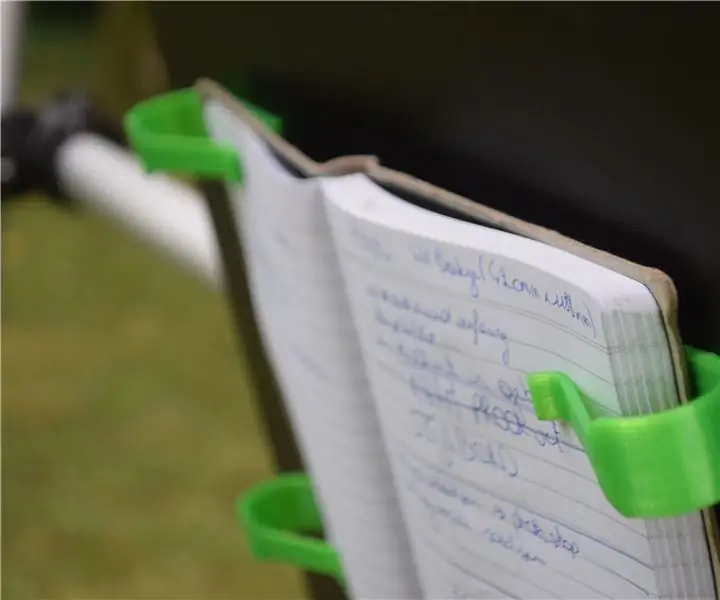
Reading Aid D4E1: Lui Katja îi place să citească în timpul liber. Se concentrează mai ales pe cărți și fără reviste. Din cauza bolii sale musculare nu a fost posibil să citești. Are fibromialgie și spasmofilie. Fibromialgia este o boală cronică a durerii musculare, care este în principal asso
Homunculus - The Mystical Oracle Mystic Fortune Teller: 15 Etape (cu imagini)

Homunculus - The Mystic Mystic Mythical Oracle Fortune Teller: Ok - deci ce ar trebui să fie acest lucru … povestea din spate pe care o spun oamenilor este că craniul provine dintr-un mistic din secolul al XIX-lea care a fost jefuit și că craniul său care a ajuns într-o parte laterală de carnaval apare la începutul anilor 1900. Eu fou
